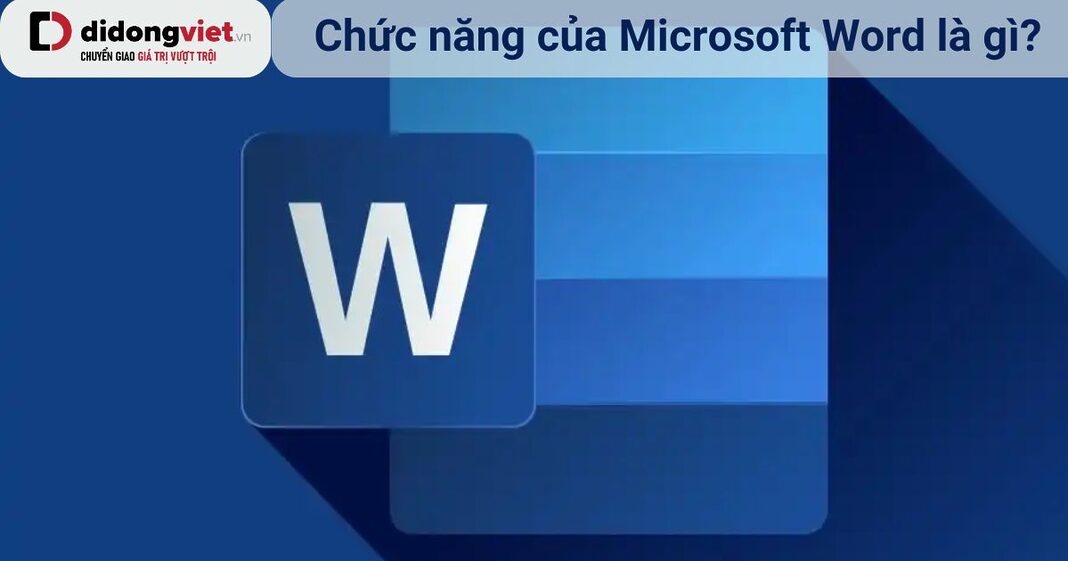Microsoft Word là một phần mềm xử lý văn bản được sử dụng rộng rãi trên toàn thế giới. Với hàng loạt các tính năng mạnh mẽ và giao diện trực quan, Word đã trở thành công cụ không thể thiếu cho nhiều ngành nghề và lĩnh vực khác nhau. Trong bài viết kiến thức này, chúng ta sẽ tìm hiểu về Chức năng của Microsoft Word là gì cũng như các ứng dụng của nó trong công việc, học tập.
1. Giao diện thanh công cụ của Microsoft Word
Giao diện của Microsoft Word được thiết kế để dễ sử dụng và trực quan, bao gồm các thanh công cụ, ribbon, và menu giúp người dùng dễ dàng truy cập vào các chức năng.

- Thanh Ribbon: Nằm ngay vị trí trên đầu màn hình, Ribbon chính là “bộ não” điều khiển mọi hoạt động trong Word. Chia thành các tab chức năng chuyên biệt như Home, Insert, Page Layout, mỗi tab chứa các nhóm công cụ liên quan, giúp bạn dễ dàng tìm kiếm và sử dụng các tính năng cần thiết.
- Khu vực Tài liệu (Document Area): Khu vực trung tâm màn hình chính này để bạn thỏa sức sáng tạo nội dung. Tại đây, bạn có thể soạn thảo văn bản, chèn hình ảnh, bảng biểu, và vô số đối tượng khác, biến mọi ý tưởng thành hiện thực một cách sinh động và chuyên nghiệp.
- Thanh Trạng thái (Status Bar): Nằm ở cuối màn hình cung cấp cho bạn thông tin thiết yếu về tài liệu như số trang hiện tại, chế độ xem, và các thông tin hữu ích khác. Nhờ vậy, bạn luôn nắm bắt mọi tình hình và điều chỉnh công việc một cách hiệu quả.
- Tùy chọn Xem (View Options): Với tùy chọn Xem, bạn có thể linh hoạt chuyển đổi giữa các chế độ xem như Draft View (Xem Dự thảo) để tập trung vào nội dung, Print Layout (Xem In) để kiểm tra bố cục trước khi in, hay Web Layout (Xem Web) để tối ưu hóa hiển thị trên trình duyệt.
- Backstage View: Truy cập từ nút Office (nút Microsoft), là “hậu trường” nơi bạn quản lý mọi khía cạnh của tài liệu. Tại đây, bạn có thể Lưu, In ấn, Xuất Ra PDF, xem Thông tin tài liệu và truy cập nhiều tùy chọn nâng cao khác.
- Thanh Điều hướng: Giúp bạn dễ dàng điều hướng trong tài liệu, nhanh chóng tìm kiếm nội dung cụ thể và xem trước cấu trúc tài liệu. Nhờ vậy, bạn có thể tiết kiệm thời gian và thao tác một cách hiệu quả, đặc biệt khi làm việc với những tài liệu dài và phức tạp.
2. Chức năng của Microsoft Word là gì?
Chức năng của Microsoft Word là gì? Để trả lời cho câu hỏi này hãy cùng xem một loạt các chức năng hữu ích cho người dùng mà Microsoft đã cung cấp.
2.1. Xử lý văn bản
Bạn có thể soạn thảo văn bản theo ý muốn với nhiều loại font chữ, cỡ chữ, màu sắc, kiểu chữ, và các hiệu ứng đặc biệt khác. Các tính năng nổi bật bao gồm:
- Chọn lựa font chữ: Người dùng có thể chọn từ một danh sách font chữ đa dạng để sử dụng trong tài liệu của mình.
- Đặt khoảng cách: Điều chỉnh khoảng cách giữa các chữ trong một từ hoặc giữa các từ trong một câu.
- Canh lề: Người dùng căn chỉnh văn bản theo chiều ngang hoặc chiều dọc trên trang để tạo ra một bố cục đẹp mắt.
- Tạo danh sách: Word cung cấp các công cụ để tạo danh sách có thứ tự hoặc không có thứ tự, để người dùng có thể liệt kê các mục trong tài liệu của mình dễ dàng hơn.
- Sắp xếp văn bản: Cho phép người dùng sắp xếp lại các đoạn văn bản trong tài liệu của mình theo thứ tự, từ A-Z hoặc Z-A.
2.2. In và xuất file
Microsoft Word cung cấp nhiều tùy chọn khi in tài liệu, cho phép người dùng lựa chọn số lượng bản in, kích thước giấy, chất lượng in, và chỉnh sửa các thiết lập trang in. Ngoài ra, Word cũng hỗ trợ xuất tài liệu sang các định dạng khác nhau như PDF, HTML, và RTF để có thể chia sẻ dễ dàng với người khác.
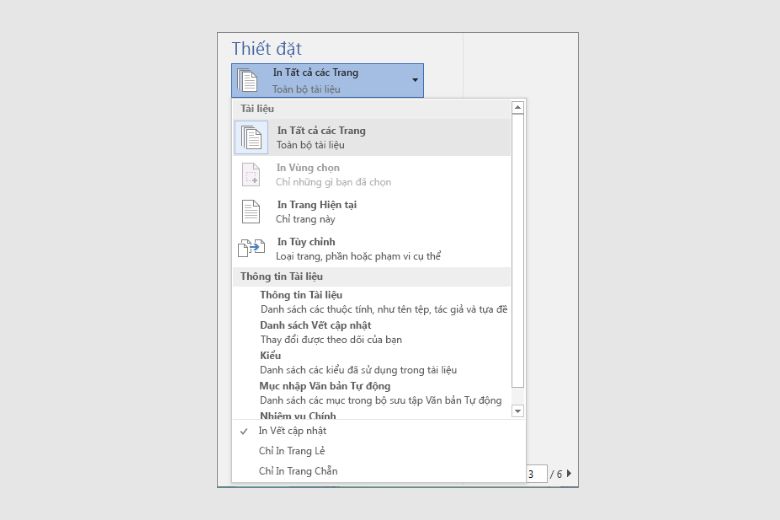
2.3. Kiểm soát và phản hồi
Người dùng dùng các công cụ để kiểm soát và quản lý phiên bản của tài liệu. Trong tab Review, người dùng có thể sử dụng tính năng Track Changes để ghi lại các thay đổi được thực hiện trong tài liệu. Ngoài ra, Word cũng cho phép người dùng thêm các ý kiến và chú thích vào tài liệu để dễ dàng theo dõi các thay đổi và đưa ra phản hồi.
2.4. Tìm kiếm và thay thế
Tìm kiếm và thay thế là một trong những chức năng cực kỳ tiện ích khi người dùng có thể tìm và thay đổi các từ hoặc cụm từ trong tài liệu một cách nhanh chóng và hiệu quả. Điểm đặc biệt là tính năng này cho phép người dùng tìm kiếm và thay thế không chỉ trong cả tài liệu mà còn trong các bản sao lưu và phiên bản trước đó của tài liệu.
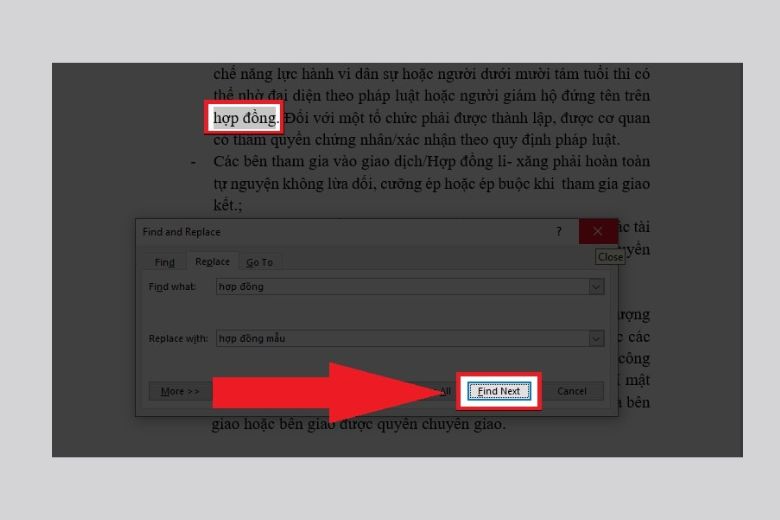
2.5. Kiểm tra chính tả và ngữ pháp
Mình tin chắc đây là một trong những tính năng người dùng ưa thích. Trong tab Review, người dùng có thể sử dụng tính năng Spelling & Grammar để kiểm tra lỗi chính tả và ngữ pháp trong tài liệu. Ngoài ra, Word cũng cung cấp tính năng Smart Lookup cho phép người dùng tìm kiếm các định nghĩa, thông tin liên quan đến các từ hoặc cụm từ trong tài liệu.
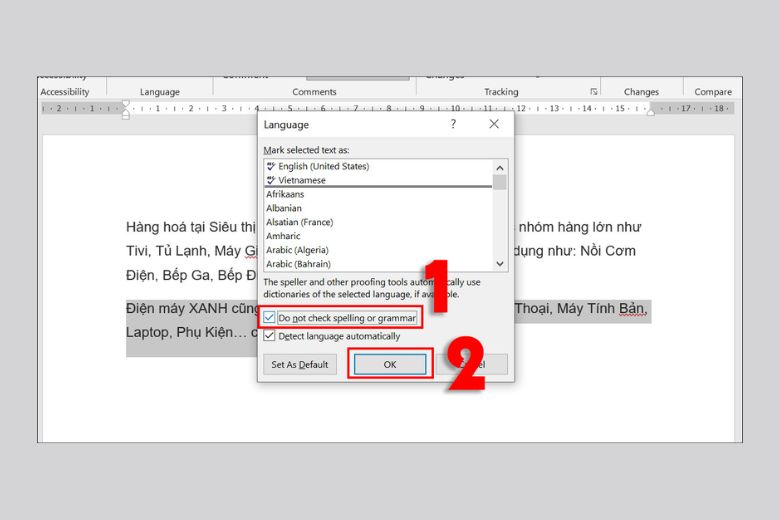
2.6. Thống kê và bảo mật
Ở tính năng này, bạn có thể thống kê và bảo mật tài liệu của mình. Trong tab Review, người dùng sử dụng tính năng Word Count để đếm số từ, số trang, và số chữ trong tài liệu. Ngoài ra, Word cũng cho phép người dùng mã hóa tài liệu để bảo mật thông tin quan trọng.
2.7. Bảo vệ tài liệu
Người dùng thiết lập mật khẩu để bảo vệ tài liệu khỏi việc chỉnh sửa hoặc sao chép trái phép. Điều này rất hữu ích đối với các tài liệu nhạy cảm như hợp đồng, báo cáo, hay các tài liệu chứa thông tin riêng tư.
3. Những ứng dụng Microsoft Word trong công việc
Microsoft Word không chỉ có những chức năng hữu ích trong việc xử lý văn bản, mà còn có nhiều ứng dụng khác trong công việc.
3.1. Soạn thảo văn bản
Việc soạn thảo văn bản là công việc cần thiết và thường xuyên được thực hiện trong các công việc văn phòng. Với tính năng đa dạng của Word, người dùng có thể sáng tạo và biến tấu văn bản theo ý muốốn của mình, từ việc tạo ra các bài thuyết trình chuyên nghiệp đến việc soạn thảo email hoặc báo cáo hàng ngày.
3.2. Tạo, chỉnh sửa và định dạng tài liệu
Bạn có thể tạo ra các biểu mẫu và tài liệu chuẩn cho công ty hoặc mục đích cá nhân. Người dùng có thể tạo các biểu mẫu đơn giản như phiếu đăng ký hoặc biểu mẫu đánh giá, đến các tài liệu phức tạp hơn như hợp đồng hoặc báo cáo tổng kết.
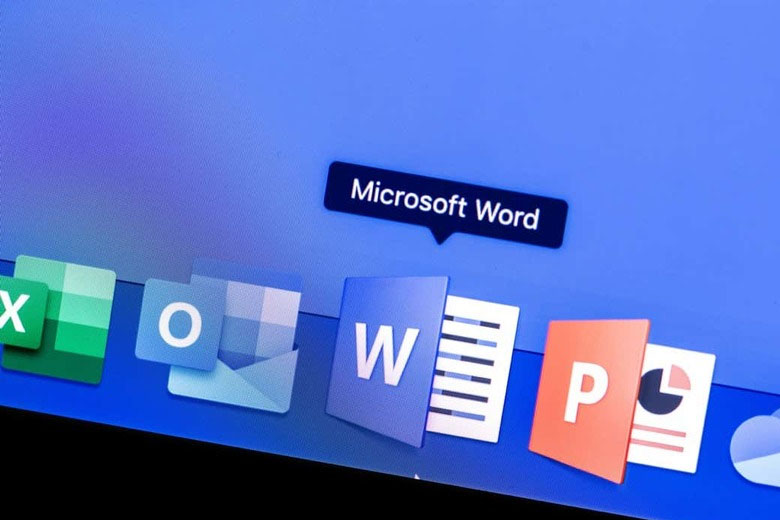
3.3. Quản lý phiên bản và phản hồi
Người dùng dễ dàng chia sẻ thông tin và báo cáo với đồng nghiệp, đối tác, hoặc khách hàng hiện nay. Việc tạo ra các tài liệu chất lượng cao với định dạng đẹp mắt và chuyên nghiệp giúp tăng tính chuyên nghiệp và hiệu quả trong giao tiếp.
3.4. In tài liệu
Microsoft Word cung cấp đa dạng tùy chọn in ấn, đáp ứng mọi nhu cầu của bạn. Bạn có thể in toàn bộ tài liệu, một phần nội dung cụ thể, hoặc in nhiều bản sao cùng lúc. Hơn nữa, Word còn cho phép bạn điều chỉnh nhiều cài đặt chi tiết như khổ giấy, hướng trang,…Ngoài ra, hình ảnh được in ra sắc nét, văn bản rõ ràng và chuyên nghiệp. Nhờ vậy, bạn có thể tự tin in ấn các tài liệu quan trọng như báo cáo, hợp đồng, hay ấn phẩm marketing mà không cần lo lắng về chất lượng.
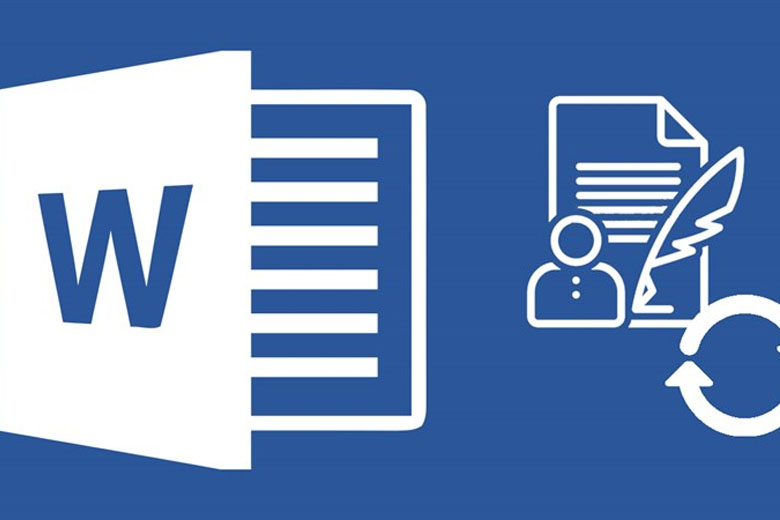
3.5. Kiểm soát chỉnh tả và ngữ pháp
Microsoft Word tích hợp công cụ kiểm tra chính tả mạnh mẽ, giúp bạn phát hiện và sửa lỗi chính tả trong văn bản một cách nhanh chóng và chính xác. Nhờ vậy, bạn sẽ không còn lo lắng việc sai sót trong những bài viết, báo cáo, hay email không mắc lỗi chính tả, nâng cao độ tin cậy và hình ảnh chuyên nghiệp của bản thân.
3.6. Thống kê và bảo mật tài liệu
Bạn có thể đếm số lượng từ, trang, ký tự, và các loại nội dung khác nhau trong tài liệu. Mặt khác, Word còn cho phép bạn tạo bảng biểu và biểu đồ trực quan để dễ dàng so sánh và phân tích dữ liệu. Để đảm bảo tính bảo mật tài liệu, bạn có thể đặt mật khẩu cho tài liệu, hạn chế quyền chỉnh sửa, và thậm chí ẩn một số phần nội dung nhạy cảm. Nhờ vậy, bạn có thể yên tâm lưu trữ thông tin quan trọng mà không lo bị đánh cắp hay tiết lộ.
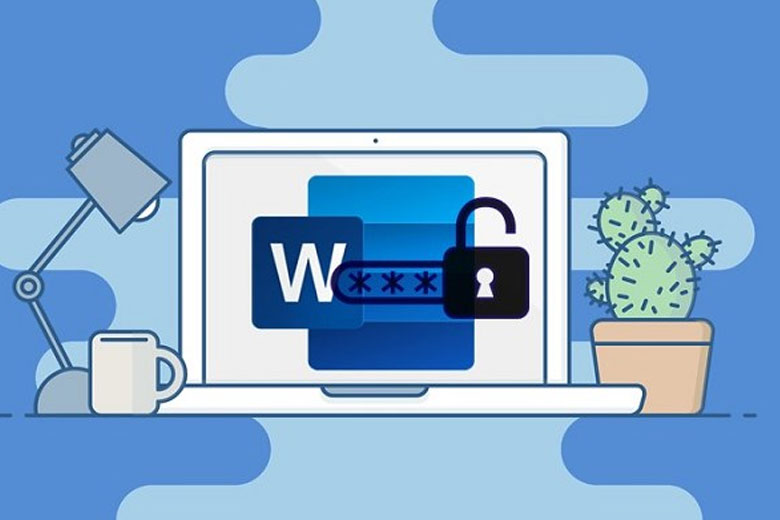
3.7. Hiệu quả làm việc và tiết kiệm thời gian
Microsoft Word cung cấp nhiều tính năng tự động hóa giúp bạn tiết kiệm thời gian và công sức cho các tác vụ lặp đi lặp lại. Ví dụ, bạn có thể sử dụng Mail Merge để gửi email hàng loạt được cá nhân hóa, sử dụng Macro để ghi lại các thao tác thường dùng và tự động thực hiện chúng, hoặc sử dụng tính năng tự động hoàn thành từ để gõ văn bản nhanh hơn.
Đồng thời, Word hỗ trợ nhiều tính năng giúp bạn làm việc nhóm hiệu quả như theo dõi thay đổi, bình luận, và chia sẻ tài liệu trực tuyến. Nhờ vậy, bạn có thể dễ dàng cộng tác với mọi người trong cùng một dự án và đảm bảo mọi người đều làm việc trên phiên bản mới nhất của tài liệu.
3.8. Phục vụ nhiều lĩnh vực công việc
Word là một công cụ hữu ích cho việc học tập và làm việc. Người dùng có thể sử dụng Word để viết bài luận, báo cáo nghiên cứu, hoặc tạo ra các tài liệu tham khảo. Các tính năng như kiểm tra chính tả, thống kê từ, và tìm kiếm thông tin giúp tăng hiệu suất và chất lượng của công việc nghiên cứu.
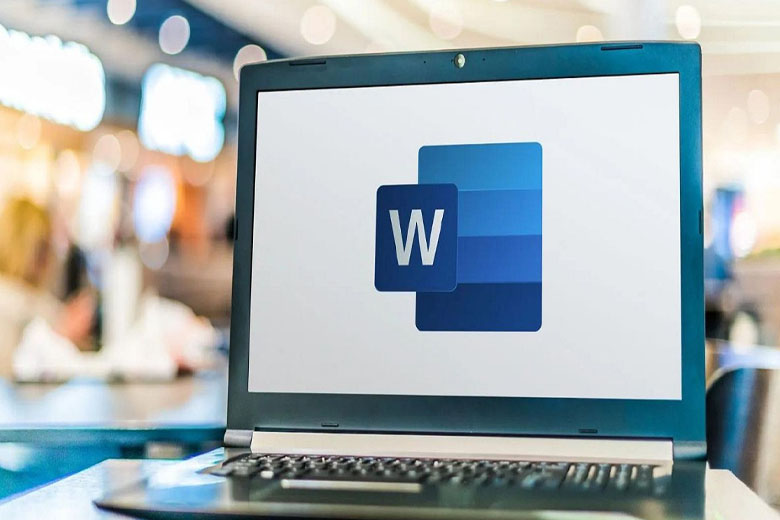
Trong môi trường làm việc nhóm, Word cung cấp các tính năng để quản lý dự án và tài liệu một cách hiệu quả. Người dùng có thể sử dụng tính năng Track Changes để theo dõi các thay đổi và phản hồi từ các thành viên khác trong nhóm, đồng thời cũng có thể chia sẻ tài liệu và làm việc đồng thời trên cùng một tài liệu.
4. Kết luận
Chúng ta đã tìm hiểu xong Chức năng của Microsoft Word là gì? Ứng dụng trong thực tế. Mong rằng bạn đã trả lời được thắc mắc của mình và giúp bạn tăng hiệu suất làm việc và tạo ra các tài liệu chất lượng cao.
Cảm ơn đã dành thời gian đọc bài viết của mình. Tiếp tục theo dõi Dchannel của Di Động Việt để được cập nhật liên tục những thông tin về công nghệ mới nhất. Di Động Việt hoạt động theo cam kết “CHUYỂN GIAO GIÁ TRỊ VƯỢT TRỘI” với sự tận tâm, trách nhiệm và chu đáo đến từng khách hàng. Với sự tỉ mỉ và tử tế, hệ thống cửa hàng đảm bảo mang đến trải nghiệm mua sắm tốt nhất cho mọi khách hàng.
Xem thêm:
- Cách lưu file Word trên MacBook, lấy lại file chưa lưu và khôi phục file cũ đơn giản nhất
- 4 Cách dùng Word trên MacBook miễn phí đơn giản nhất
- 3 Cách chuyển File Word sang PDF trên MacBook nhanh chóng nhất
- Hướng dẫn chèn chữ ký vào Word đẹp, chuyên nghiệp mà bạn nên biết
Di Động Việt